U盘显示空白却有东西(解决U盘显示空白但有数据的问题)
- 电脑知识
- 2024-11-28
- 30
在使用U盘的过程中,有时我们可能会遇到一个困扰:明明U盘里存有重要的文件,但是却显示为空白。这种情况下,很容易让人感到焦虑和担心。但是不要担心,本文将详细介绍解决U盘显示空白但有数据的问题,并教你恢复丢失的文件的方法。
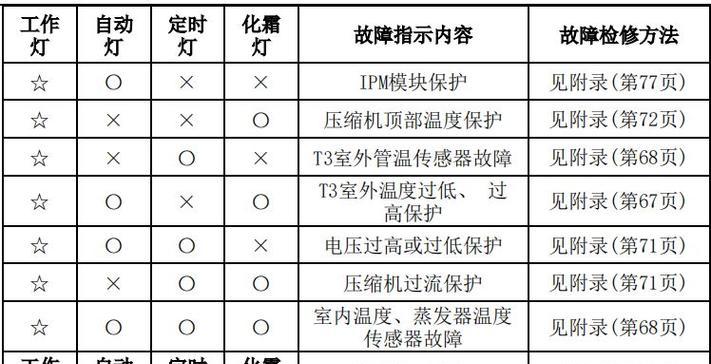
检查U盘是否连接正常
我们需要确保U盘连接正常。可以尝试将U盘拔出再重新插入电脑,或者尝试使用其他USB接口进行连接。
重新启动电脑
有时候U盘显示空白可能是因为电脑系统出现了一些问题。可以尝试重新启动电脑,看看是否能够解决这个问题。
使用病毒查杀软件扫描
有时候U盘里存储的文件可能被病毒感染导致无法显示。可以使用杀毒软件对U盘进行全盘扫描,清除病毒。
检查U盘文件系统是否损坏
U盘的文件系统损坏也可能导致显示为空白。可以使用Windows自带的磁盘检查工具对U盘进行扫描修复。
尝试使用其他电脑
如果在一台电脑上U盘显示空白,可以尝试连接到另一台电脑上看看是否能够正常显示文件。如果能够正常显示,说明问题可能出现在电脑系统或者驱动上。
查看隐藏文件和文件夹选项
有时候U盘里的文件被设置为隐藏属性,导致无法直接显示。可以在文件资源管理器中选择“查看”-“选项”-“更改文件和文件夹的搜索选项”,将“不显示隐藏的文件、文件夹和驱动器”改为“显示隐藏的文件、文件夹和驱动器”。
使用数据恢复软件
如果以上方法都没有解决问题,可以尝试使用数据恢复软件来找回丢失的文件。常用的数据恢复软件有Recuva、EaseUSDataRecoveryWizard等。
确保U盘未加密或加密已解除
有些U盘可能会加密存储文件,如果没有正确解密就无法显示文件。可以使用相应的加密软件解密U盘文件。
尝试使用命令提示符修复
可以使用命令提示符进行修复,具体操作为打开命令提示符窗口,输入“chkdsk/f盘符:”并回车,等待修复完成。
检查U盘的硬件问题
有时候U盘显示为空白是因为硬件损坏导致无法正常读取数据。可以尝试将U盘连接到其他设备上,看是否能够识别。
尝试使用专业的数据恢复服务
如果以上方法都没有找回丢失文件,可以考虑寻求专业的数据恢复服务。这些服务通常能够通过更高级的技术手段来恢复丢失的数据。
备份重要文件
避免类似问题的再次发生,我们应该养成定期备份重要文件的习惯。这样即使U盘出现问题,我们也能够轻松找回备份的文件。
避免频繁插拔U盘
频繁插拔U盘可能会导致U盘接口松动或者损坏,从而影响U盘的正常使用。应该尽量避免频繁插拔U盘。
选择高质量的U盘
选择品牌信誉好、质量有保障的U盘,可以降低U盘出现问题的概率。
当U盘显示空白却有东西时,我们可以通过检查连接、重启电脑、杀毒、修复文件系统等方法来解决问题。如果问题仍然存在,可以考虑使用数据恢复软件或专业的数据恢复服务来找回丢失的文件。为避免类似问题再次发生,我们应该定期备份重要文件,同时避免频繁插拔U盘,并选择高质量的U盘产品。
解决U盘显示空白但有东西的问题
随着科技的发展,U盘作为一种常见的存储设备,已经成为人们生活中不可或缺的一部分。然而,偶尔我们会遇到这样的情况,即使U盘中有存储的文件,却在电脑上显示为空白。这时候,我们需要采取相应的措施来恢复这些重要的数据。
检查U盘是否有物理损坏
1.检查U盘外观是否有明显磨损或破损迹象
2.尝试将U盘插入不同的USB接口,看是否能够被识别
3.使用其他电脑或设备尝试读取U盘中的数据
使用数据恢复软件
4.下载并安装可靠的数据恢复软件,如Recuva、EaseUSDataRecoveryWizard等
5.打开软件,并选择“扫描”或“恢复”功能
6.在扫描结果中寻找U盘中的文件,选择需要恢复的文件并指定保存路径
修复U盘文件系统
7.在Windows系统中,打开“我的电脑”或“此电脑”,找到U盘的盘符
8.右键点击U盘盘符,选择“属性”并进入“工具”选项卡
9.点击“错误检查”按钮,选择“扫描并修复文件系统错误”选项
10.等待系统自动修复U盘文件系统错误
使用命令提示符修复U盘
11.在Windows系统中,按下Win+R组合键,打开运行窗口
12.输入“cmd”并按下回车键,打开命令提示符窗口
13.输入命令“chkdskX:/f”(其中X为U盘盘符),按下回车键执行
14.等待命令提示符完成修复过程
尝试格式化U盘
15.如果以上方法无法解决问题,最后一种尝试是格式化U盘。注意,在格式化之前,请确保重要的数据已经备份,并且明白格式化将清除U盘中的所有数据。
当我们的U盘显示空白但有东西时,我们可以先检查U盘是否有物理损坏,然后使用数据恢复软件来找回丢失的文件。如果问题依然存在,我们可以尝试修复U盘文件系统或使用命令提示符进行修复。如果所有方法都无效,我们可以考虑格式化U盘来解决问题。无论采取哪种方法,都要记得提前备份重要的数据,以免数据丢失。
版权声明:本文内容由互联网用户自发贡献,该文观点仅代表作者本人。本站仅提供信息存储空间服务,不拥有所有权,不承担相关法律责任。如发现本站有涉嫌抄袭侵权/违法违规的内容, 请发送邮件至 3561739510@qq.com 举报,一经查实,本站将立刻删除。